Android: Kako proslijediti SMS poruku

Ovaj vodič pokazuje kako proslijediti SMS poruku s Android uređaja koristeći Google Messaging aplikaciju.
Zoom je postao toliko važan u našem svakodnevnom životu da je naše Zoom ime gotovo isto kao i naš identitet. Zoom vam omogućuje povezivanje s prijateljima i obitelji iz cijelog svijeta. Iako aplikacija ima plaćenu verziju, njezina besplatna verzija nudi mnoštvo značajki . Nedavno su korisnici primijetili probleme s promjenom imena na Zoomu. U ovom članku ćemo pokriti zašto biste mogli imati problema s promjenom naziva Zooma i kako to možete popraviti.
Sadržaj
Koje je vaše ime za prikaz na Zoomu?
Zoom vam omogućuje stvaranje video konferencija s prijateljima, obitelji i kolegama. Niz značajki aplikacija čini ga jednom od najboljih u svojoj kategoriji. Zoom zahtijeva da postavite ime i prezime u aplikaciji dok kreirate svoj račun. Ovo postaje vaše ime za prikaz.
Vaše ime za prikaz u osnovi je vaš identitet u aplikaciji. Zoom potiče korisnike da koriste svoje pravo ime, a ne nadimke ili imena kućnih ljubimaca. To je zato što se vaše ime prikazuje na svakom sastanku kojem se pridružite. Zoom vam omogućuje promjenu imena koliko god puta želite. Također možete promijeniti svoje ime kada ste na sastanku!
Povezano: 32 cool smiješne pozadine za zumiranje
Zašto ne mogu promijeniti svoje ime na Zoomu?
Može postojati nekoliko razloga zašto ne možete promijeniti svoje ime na Zoomu. Kao što je gore spomenuto, Zoom vam omogućuje promjenu imena koliko god puta želite. Međutim, treba napomenuti da korisnici osobnih računala mogu promijeniti svoje ime samo na web stranici Zooma, a ne u aplikaciji. Korisnici mobilnih uređaja mogu jednostavno promijeniti svoje ime u aplikaciji. Neki korisnici su imali problema s promjenom imena na Zoomu. Čini se da se drugi suočavaju s problemima s promjenom imena dok su na sastanku. Evo nekih problema i mogućih rješenja za njih.
Povezano: Kako napraviti Zoom pozadine
Problem #1: Naziv Zooma se stalno vraća u aplikaciju Zoom
Ako ste naišli na problem kada se kada promijenite ime u mobilnoj aplikaciji, samo vrati na prethodni, ovo rješenje može pomoći. Prvo provjerite imate li pokrenutu najnoviju verziju aplikacije. Da biste to učinili, jednostavno pronađite aplikaciju u trgovini aplikacija i dodirnite "Ažuriraj". Ako ne vidite gumb za ažuriranje, to znači da ste već na najnovijoj verziji.
Brisanje predmemorije aplikacije rješava mnoge probleme s Android aplikacijama. Da biste to učinili, idite na Postavke uređaja > Aplikacije > Zoom. Sada idite na "Storage" i dodirnite "Clear cache" u donjem desnom kutu.
Povezano: Besplatno preuzmite sve Sorta Zoom pozadine [svibanj 2020.]
Problem #2: Ime za prikaz stalno se mijenja tijekom sastanka
Neki korisnici su primijetili da im se ime za prikaz mijenja dok su na sastanku! Ponekad također možete primijetiti da se vaše ime mijenja čim se pridružite sastanku. Ovo je prilično jednostavno rješenje. Domaćini i sudomaćini imaju moć promijeniti vaše ime u bilo kojem trenutku. Dakle, iako to može izgledati kao magija, oni su zapravo ti koji objese vaše ime na popisu sudionika.
Domaćini obično pospremaju popis, posebno u formalnom okruženju, tako da se imena poput 'Johnov Android telefon' i 'Dwightova Nokia 3310' ne pojavljuju. Ako primijetite da je vaše ime pogrešno napisano, možete slijediti ovaj jednostavan vodič na donjoj poveznici kako biste promijenili svoje ime dok ste na sastanku.
► Kako promijeniti ime na Zoomu
Problem #3: Nije moguće promijeniti ime dok ste na sastanku
Prema zadanim postavkama, Zoom dopušta sudionicima sastanka da u bilo kojem trenutku promijene svoja imena. Međutim, neki su korisnici primijetili da im se čini da ta opcija ne nedostaje. To je zato što Zoom ima postavku koja domaćinima omogućuje da odaberu žele li dopustiti sudionicima sastanka da mogu promijeniti svoje ime nakon što sastanak započne.
Povezano: Što je Mirror My Video na Zoomu, kako funkcionira i trebate li ga omogućiti?
Ako trebate promijeniti svoje ime, možete zatražiti od domaćina sastanka da omogući ovu postavku slijedeći ovaj vodič u nastavku.
Kada ste u Zoom sastanku, kliknite gumb "Sudionici" na donjoj ploči.
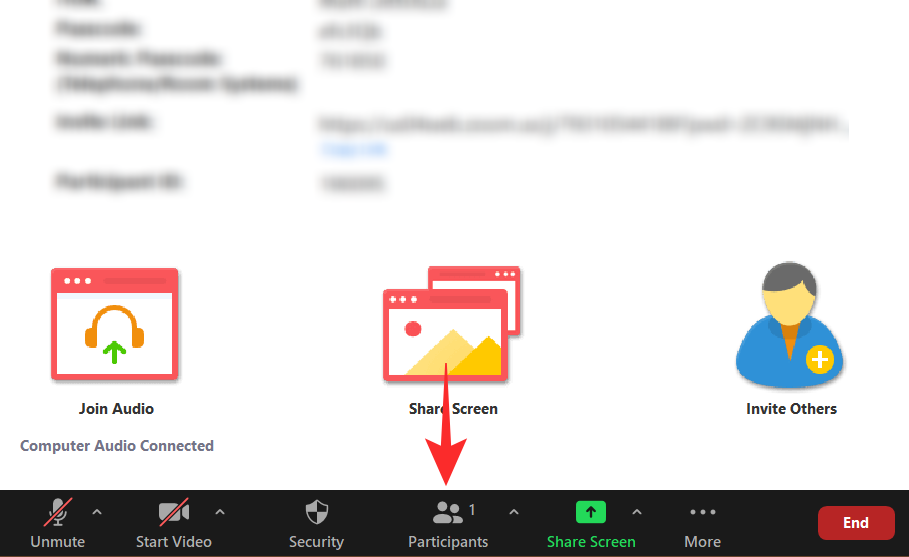
Sada kliknite gumb 'Više' (tri točke) pri dnu i odaberite 'Dopusti sudionicima da preimenuju sebe'.
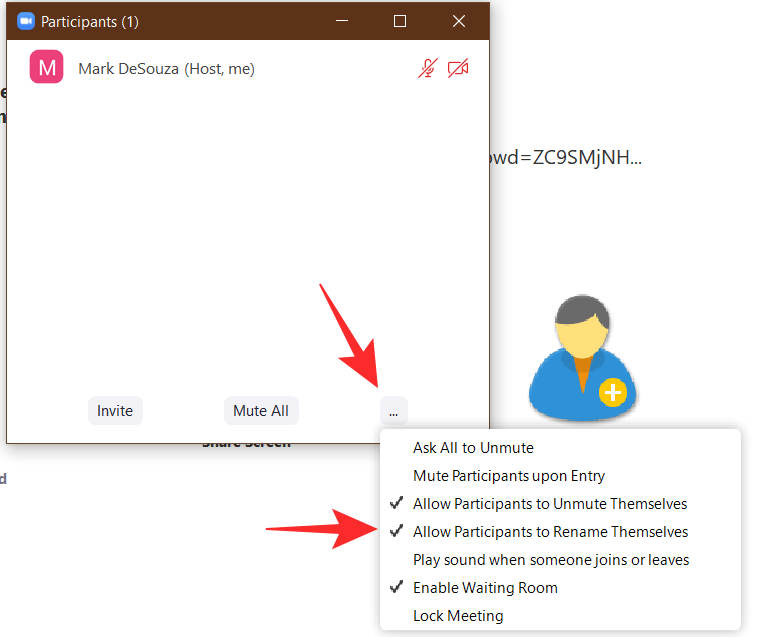
Kada se omogući, svi sudionici sastanka imat će mogućnost preimenovanja. Ovu postavku imat će samo domaćin i sudomaćini sastanka.
Problem #4: Nije moguće promijeniti ime prije sastanka
Zoom vam omogućuje promjenu imena prije svakog sastanka u koji uđete. Prema zadanim postavkama ovo je ime na vašem računu, međutim, možete ga promijeniti prije nego što se pridružite sastanku. Međutim, neki korisnici su primijetili da ne primaju tu opciju kada se pridruže sastanku.
To ovisi o načinu na koji se pridružite Zoom sastanku. Kao što vjerojatno znate, sastanku se možete pridružiti pomoću veze za sastanak ili ručnim unosom ID-a sastanka i lozinke. Kada koristite vezu za pridruživanje sastanku na Zoomu, ona će automatski zaobići opciju promjene vašeg imena i izravno će vas navesti da se pridružite sastanku.
Ako želite imati opciju da promijenite svoje ime prije pridruživanja sastanku, tada morate koristiti gumb 'Pridruži se' u aplikaciji Zoom.
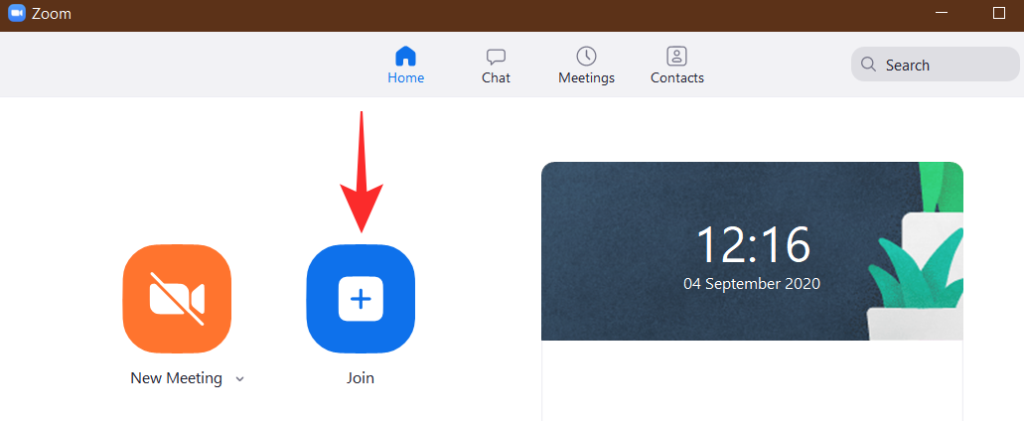
Nakon što pritisnete 'Pridruži se', prikazat će vam se skočni prozor s upitom za vaše ime i ID sastanka. Možete promijeniti svoje ime za ovaj određeni sastanak.
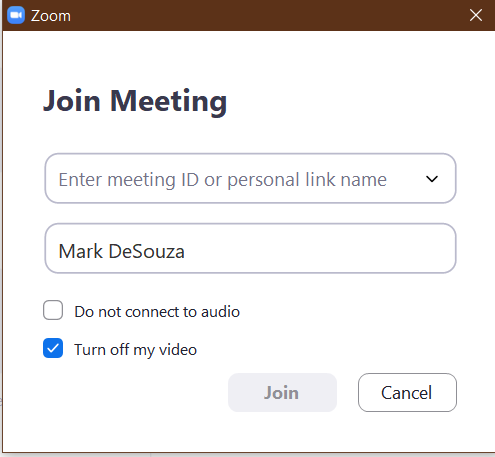
Nadamo se da je ovaj članak pomogao. Ako imate bilo kakvih pitanja, slobodno nam se obratite u komentarima ispod.
Povezano:
Ako redovito mijenjate osobne i profesionalne Zoom pozive, možda ćete poželjeti koristiti različita imena za vrstu poziva koji primate. Jednostavno je promijeniti koristite li aplikaciju Zoom za PC ili Mac. Evo što učiniti.
Otvori Zoom.
Pritisnite Postavke .
:max_bytes(150000):strip_icc():format(webp)/how-to-change-your-name-on-zoom-50972261-cc323b302c2948b8995ff03f99f208b3.jpg)
Pritisnite Profil .
:max_bytes(150000):strip_icc():format(webp)/how-to-change-your-name-on-zoom-50972262-c4d3f1f1d8d243cbb6a0c4bd653b029a.jpg)
Pritisnite Uredi moj profil.
:max_bytes(150000):strip_icc():format(webp)/how-to-change-your-name-on-zoom-50972263-bf3ffffd83f740dc949b01ee934039e3.jpg)
Kliknite Uredi pored svog imena.
:max_bytes(150000):strip_icc():format(webp)/how-to-change-your-name-on-zoom-50972264-8e39427ccf0a4544937c9f2fc53aac1c.jpg)
Možda ćete se najprije morati prijaviti na svoj Zoom račun putem preglednika.
Promijenite ime pod Display Name u svoje odabrano ime.
:max_bytes(150000):strip_icc():format(webp)/how-to-change-your-name-on-zoom-50972265-dfe4b43a5028484ab5da9caf4063125b.jpg)
Pomaknite se prema dolje i kliknite Spremi .
Vaše ime je sada uspješno promijenjeno na svim sastancima.
Ako redovito koristite aplikaciju Zoom na svom pametnom telefonu, postupak promjene imena je malo drugačiji. Evo što učiniti.
Otvori Zoom.
Dodirnite Postavke .
Dodirnite ime svog profila.
:max_bytes(150000):strip_icc():format(webp)/how-to-change-your-name-on-zoom-50972267-3879a562c16c40ada8347887a8e3c1cb.jpg)
Dodirnite Display Name.
Dodirnite svoje ime i prezime kako biste ih pojedinačno promijenili.
Dodirnite Spremi .
:max_bytes(150000):strip_icc():format(webp)/how-to-change-your-name-on-zoom-50972268-9859ee381ceb4adda561e5a20257f4c7.jpg)
Vaše ime za prikaz sada je uspješno promijenjeno.
Ako ste usred sastanka i shvatite da želite promijeniti svoje ime, morat ćete to učiniti putem malo drugačijih opcija nego prije pridruživanja sastanku. Čitajte dalje dok objašnjavamo kako to učiniti na PC-u ili Macu.
Ovisno o tome kako je sastanak postavljen, možda ćete morati pričekati da domaćin odobri vašu promjenu imena.
Otvori Zoom.
Pridružite se sastanku.
Dodirnite Sudionici .
:max_bytes(150000):strip_icc():format(webp)/how-to-change-your-name-on-zoom-50972269-8bcb9ffa61604e83a9776a7990dde458.jpg)
Zadržite pokazivač iznad svog imena na popisu sudionika.
Pritisnite Više .
Pritisnite Preimenuj .
:max_bytes(150000):strip_icc():format(webp)/how-to-change-your-name-on-zoom-509722610-f63e775f7de64daea0316dbefb231afa.jpg)
Unesite ime koje želite, a zatim kliknite Preimenuj .
Vaše je ime sada promijenjeno unutar sastanka.
Ako želite promijeniti svoje ime unutar Zooma tijekom sastanka na iOS-u ili Androidu, metoda je prilično jednostavna. Evo kako to učiniti.
Kao i kod sastanaka baziranih na PC/Mac, možda ćete morati pričekati da domaćin odobri vašu promjenu imena.
Otvori Zoom.
Pridružite se sastanku.
Dodirnite Sudionici .
Dodirnite svoje ime.
:max_bytes(150000):strip_icc():format(webp)/how-to-change-your-name-on-zoom-509722611-78a7bc98106a4fa6bda8e63e9bc1a3f7.jpg)
Dodirnite Preimenuj .
Unesite svoje ime i dodirnite Gotovo .
:max_bytes(150000):strip_icc():format(webp)/how-to-change-your-name-on-zoom-509722612-bca5bb2aa9bc4413b2c4b8d0c1ef8c0b.jpg)
Vaše je ime sada promijenjeno unutar sastanka.
Ako želite promijeniti svoje ime za prikaz putem web-mjesta, primjerice prije nego što se trebate prijaviti u aplikaciju za sastanak, to je jednostavno ako znate kako. Evo gdje tražiti i što promijeniti.
Idite na https://zoom.us/
Pritisnite Prijava i unesite svoje podatke za prijavu.
:max_bytes(150000):strip_icc():format(webp)/how-to-change-your-name-on-zoom-509722613-a5bb9e1d9969407eb52d99f2ddacd696.jpg)
Kliknite Uredi pored svog imena.
:max_bytes(150000):strip_icc():format(webp)/how-to-change-your-name-on-zoom-509722614-1f0c0ac7b511422aac7648bff3cdfd9c.jpg)
Pritisnite pod Display Name i unesite novo ime koje želite.
:max_bytes(150000):strip_icc():format(webp)/how-to-change-your-name-on-zoom-509722615-414a99277c2a4e0f8687aef9a2e7fad9.jpg)
Pomaknite se prema dolje i kliknite Spremi .
Vaše ime je sada uspješno promijenjeno na Zoomu.
Ovaj vodič pokazuje kako proslijediti SMS poruku s Android uređaja koristeći Google Messaging aplikaciju.
Ovaj vodič će vam pokazati kako izbrisati fotografije i videozapise s Facebooka koristeći PC, Android ili iOS uređaj.
Snimke zaslona su najbolji način za snimanje zaslona u sustavu Windows 11. Otkrijte različite metode korištenja Print Screen, Snip & Sketch i više!
Saznajte kako promijeniti boju trake zadataka u sustavu Windows 11 pomoću jednostavnih metoda. Prilagodite izgled svog radnog prostora korištenjem postavki sustava i alata treće strane.
U ovom vodiču saznajte kako promijeniti pozadinu na Windows 11 koristeći razne metode. Idealno za korisnike svih razina.
Microsoft Teams jedna je od najistaknutijih platformi za video konferencije za tvrtke u današnjem dobu pandemije. U ovom vodiču naučite kako blokirati kontakte i upravljati komunikacijom u Microsoft Teamsu.
Ako se pitate gdje je "Moje računalo" u sustavu Windows 11, ovaj vodič će vam pružiti sve potrebne informacije i korake za povratak njegove ikone na radnu površinu.
Tijekom posljednjih mjesec dana gotovo sve sposobne organizacije i obrazovne institucije zatražile su pomoć raznih softvera za video pozive. Saznajte koliko podataka koristi Zoom i kako smanjiti korištenje podataka.
Upravljački programi uređaja pomažu u ispravljanju grešaka, stvaranju i poboljšanju kompatibilnosti perifernih uređaja i komponenti s trenutnim i novim ažuriranjima OS-a.
Za one koji koriste Windows, upravljačka ploča je suputnik kroz godine. Ovaj članak nudi 9 načina za otvaranje upravljačke ploče u sustavu Windows 11.
Saznajte kako jednostavno staviti profilnu sliku umjesto videa na Zoomu, za vrijeme sastanaka ili unaprijed. Ovo uključuje korake za PC i mobilne uređaje.
Zoom je jedna od najpopularnijih aplikacija za daljinsku suradnju. Uslugu koriste mnoge tvrtke tijekom ovog vremena izolacije, a velike su šanse da ako radite od kuće onda...
Windows 11 je pušten javnosti, a Microsoft je izdao novog personaliziranog pomoćnika koji će vam pomoći da se uključite. Windows 11 donosi brojne promjene uključujući mogućnost instaliranja…
Microsoft Teams nudi vam mogućnost upravljanja i suradnje s više timova istovremeno iz udobnosti vašeg kauča. To vam omogućuje da s lakoćom upravljate velikim projektima na daljinu dok…
Microsoft Teams jedan je od široko korištenih alata za suradnju s više od 20 milijuna aktivnih korisnika dnevno. Usluga nudi značajke poput razmjene trenutnih poruka, video i audio konferencija, datoteka...
Najnovija iteracija sustava Windows sve je što su tehnološki entuzijasti željeli da bude. Od bolje kompatibilnosti aplikacija do prekrasnog korisničkog sučelja, ima puno toga za sliniti. Ali postoji…
U slučaju da Windows Search koristi iznimno visoke resurse procesora ili diska, tada možete koristiti sljedeće metode rješavanja problema u sustavu Windows 11. Metode za rješavanje problema uključuju jednostavnije metode...
Nova aplikacija Fotografije za Windows 11 bila je dobrim dijelom dobrodošao dodatak. Dolazi s obnovljenim korisničkim sučeljem, novim Video Editorom s ogromnom bibliotekom efekata, novim korisničkim sučeljem za uvoz i integracijom…
20. veljače 2021.: Google je sada blokirao sva proširenja za Meet koja su pomogla s prikazom mreže, uključujući ona navedena u nastavku. Ova proširenja više ne rade i čini se da je jedina alternativa…
Windows 11 Insider Build pušten je u divljinu i privlači veliku pozornost obožavatelja i kritičara. Novi dizajn općenito je ugodan oku, ali ima nekoliko elemenata koji…
Bluetooth je brz i praktičan način za dijeljenje datoteka između dva uređaja. Ovaj vodič vam pomaže da lako pošaljete datoteke putem Bluetooth-a koristeći Windows 10.
Evo pogleda na 10 najboljih tipkovničkih prečaca u sustavu Windows 10 i kako ih možete koristiti u svoju korist za posao, školu i još mnogo toga.
Sjećate li se dana kada je Bluetooth bio tako velika stvar? Saznajte kako jednostavno slati datoteke s Windows 10 putem Bluetootha u našem vodiču.
Microsoft Teams jedna je od najistaknutijih platformi za video konferencije za tvrtke u današnjem dobu pandemije. U ovom vodiču naučite kako blokirati kontakte i upravljati komunikacijom u Microsoft Teamsu.
Minecraft sela stvaraju predah od obično usamljeničkog života okupljanja i izrade u igri. Otkrijte najbolje seljake i njihove poslove.
Slijedite ovaj vodič o tome kako promijeniti pozadinu uz savjete za personalizaciju radne površine u sustavu Windows 11.
Naučite kako postaviti više monitora na Windows 10 na ovom blogu. Ovaj vodič sadrži korake za konfiguraciju, personalizaciju i rješavanje problema s dvostrukim monitorima.
Saznajte kako lako deinstalirati aplikacije u Windows 10 i osloboditi prostor na vašem uređaju.
Discord web-mjesto, aplikacija, pa čak i mobilna aplikacija imaju svoj način prilagođavanja razine zumiranja na Discordu radi bolje pristupačnosti.
Umorni ste od tih filtera na Snapchat fotografijama? Saznajte kako ukloniti Snapchat filtere sa spremljenih fotografija uz jednostavne korake.



























